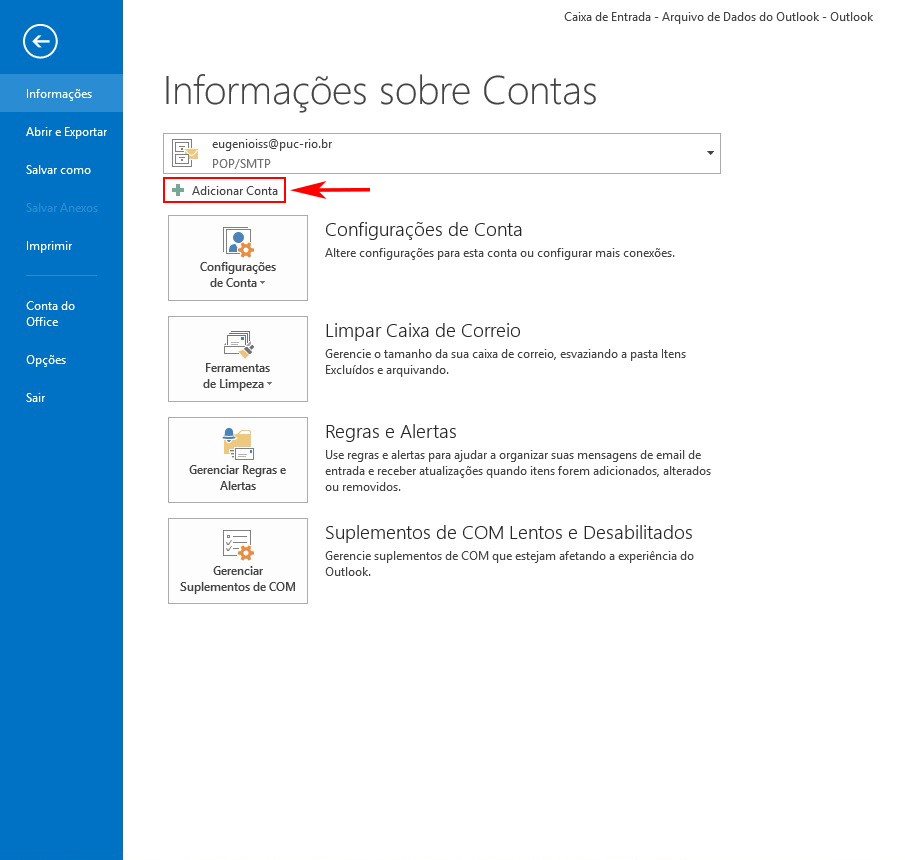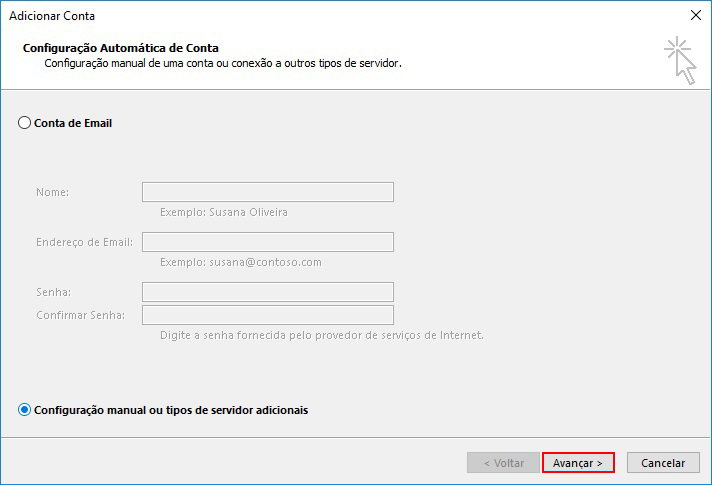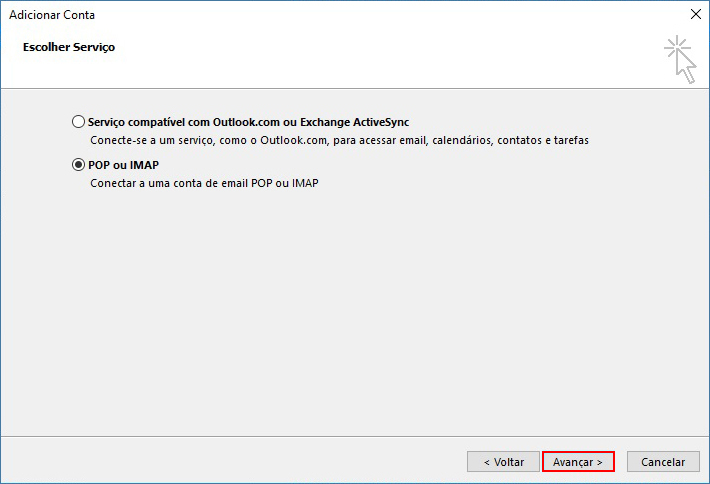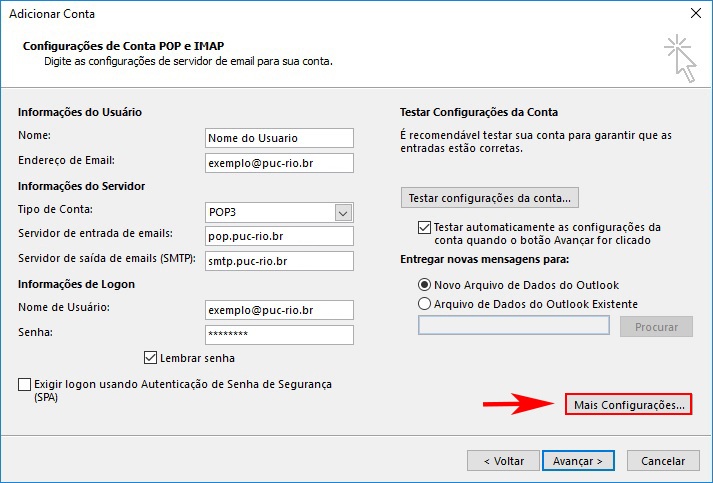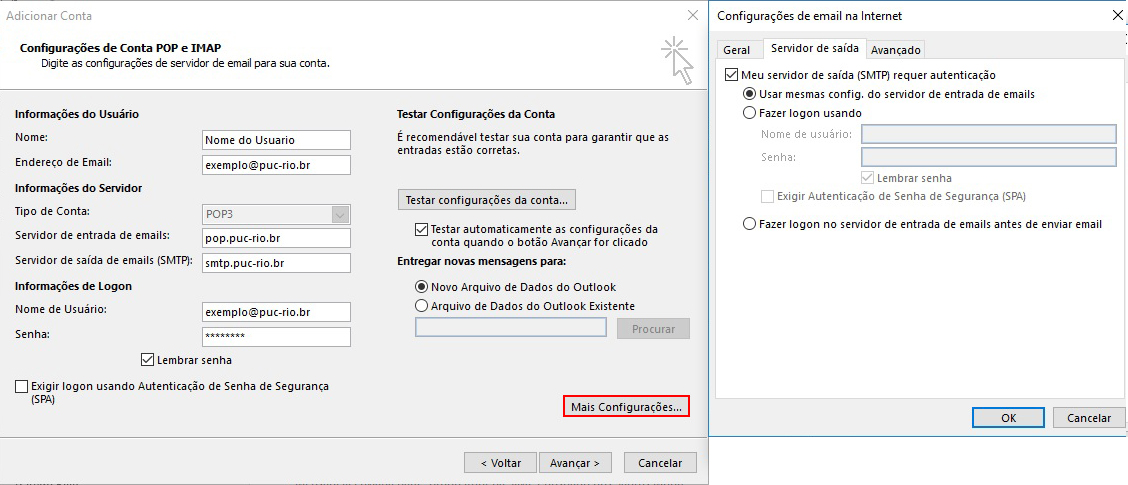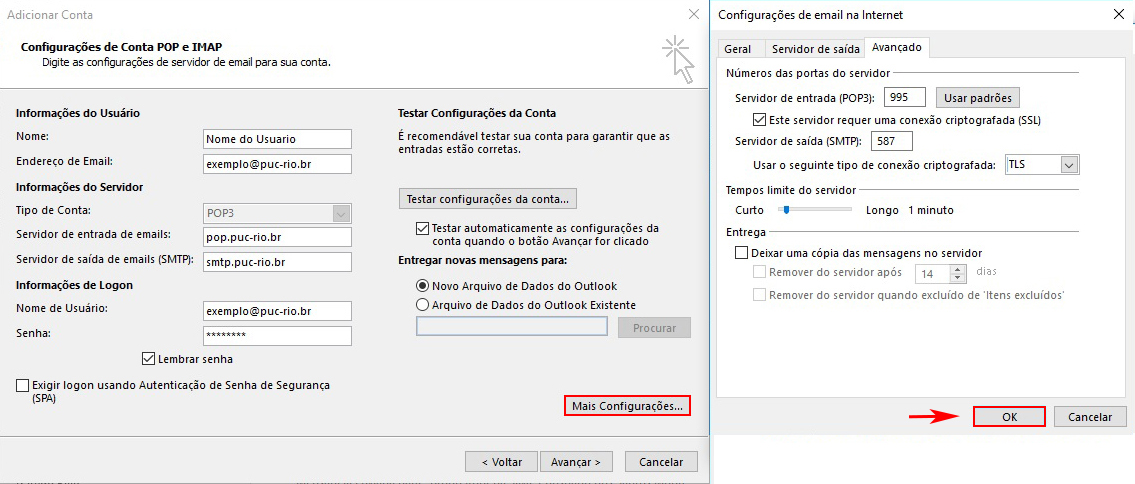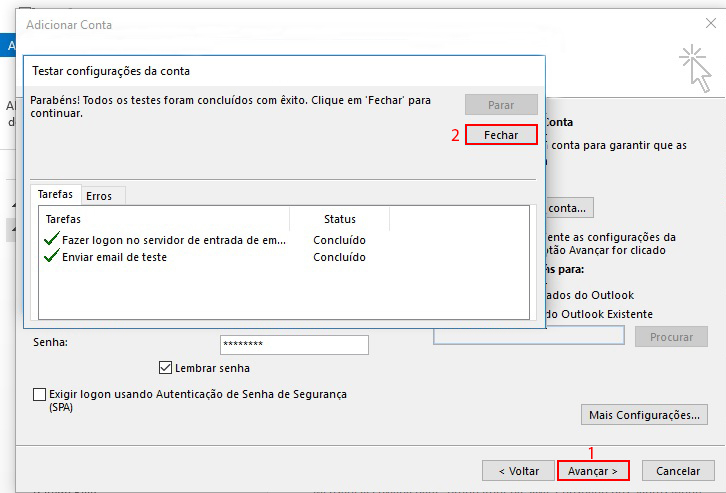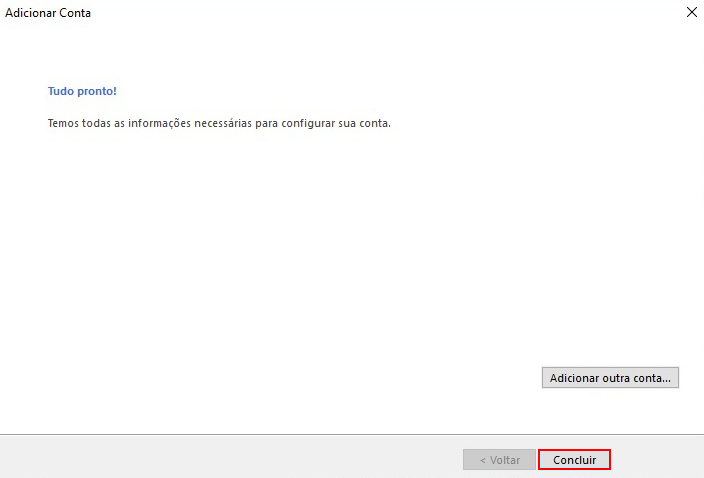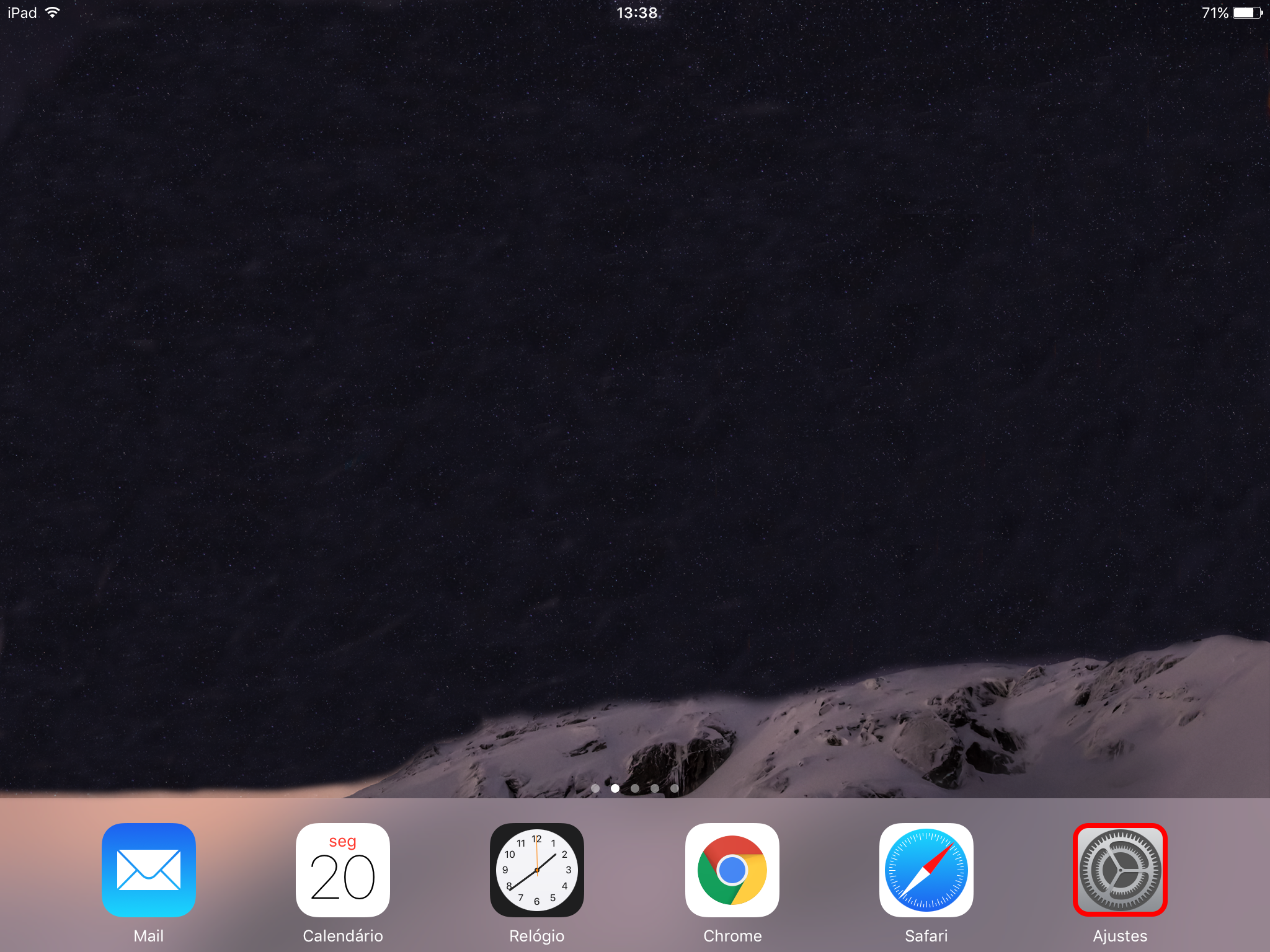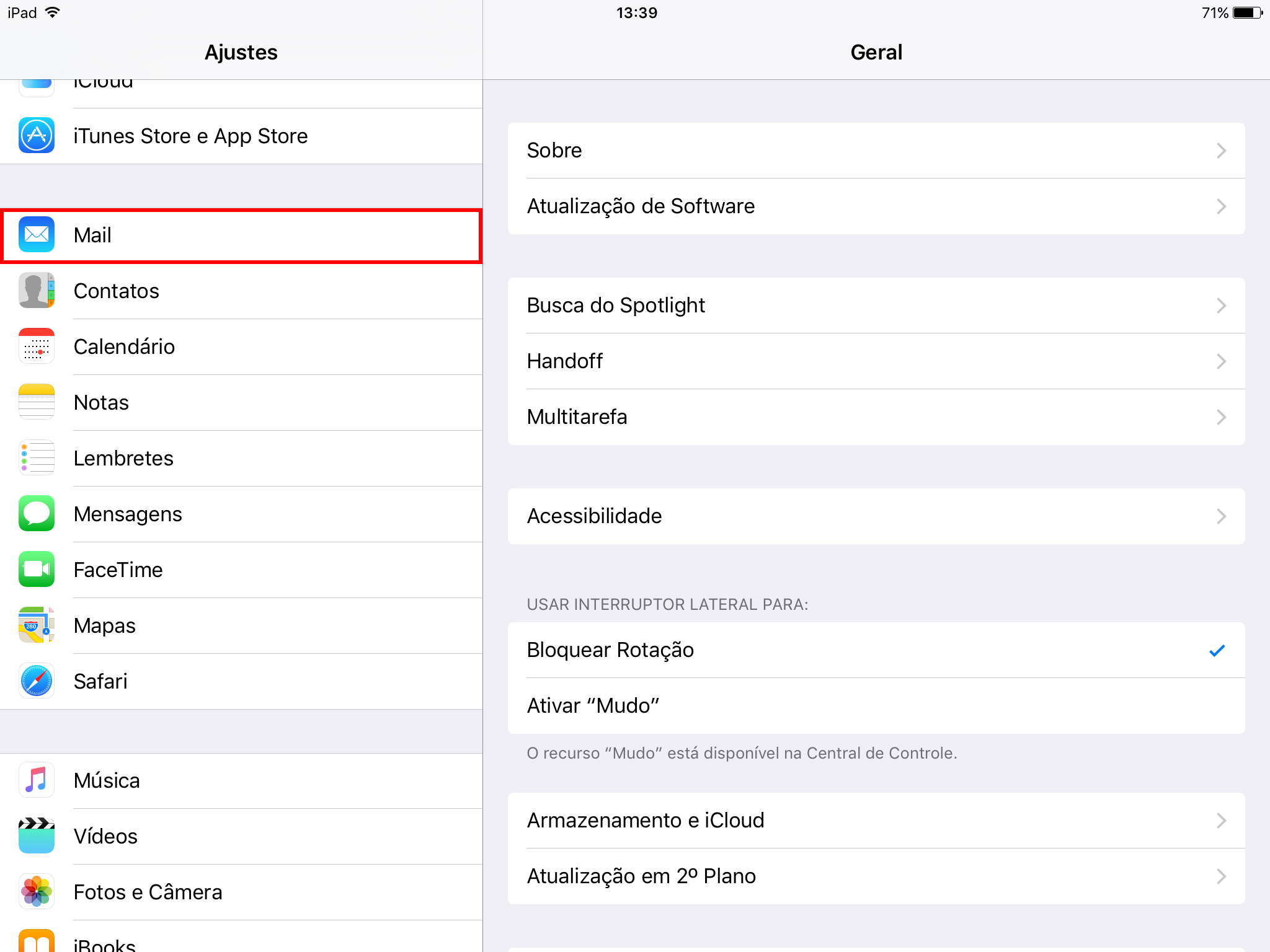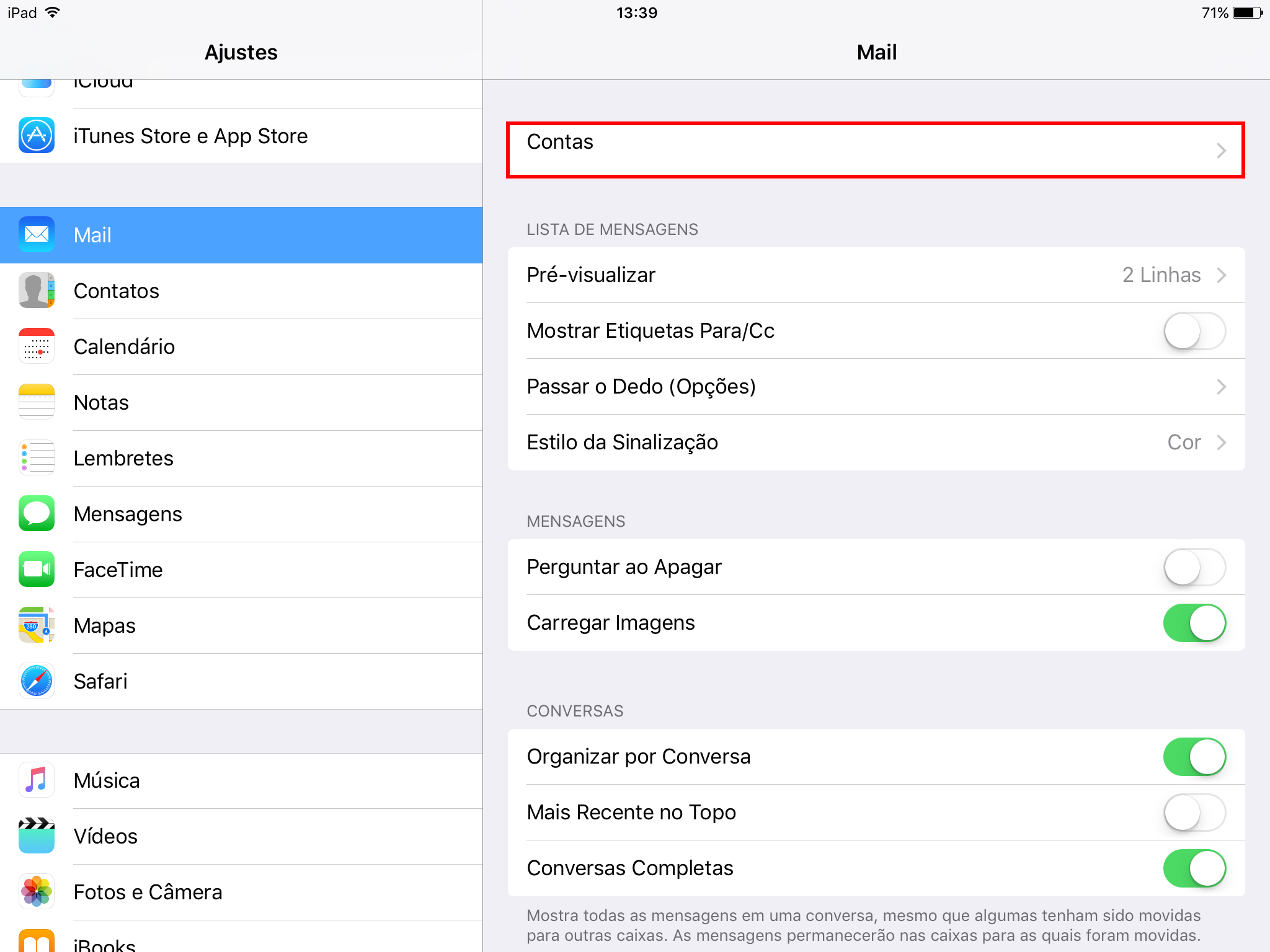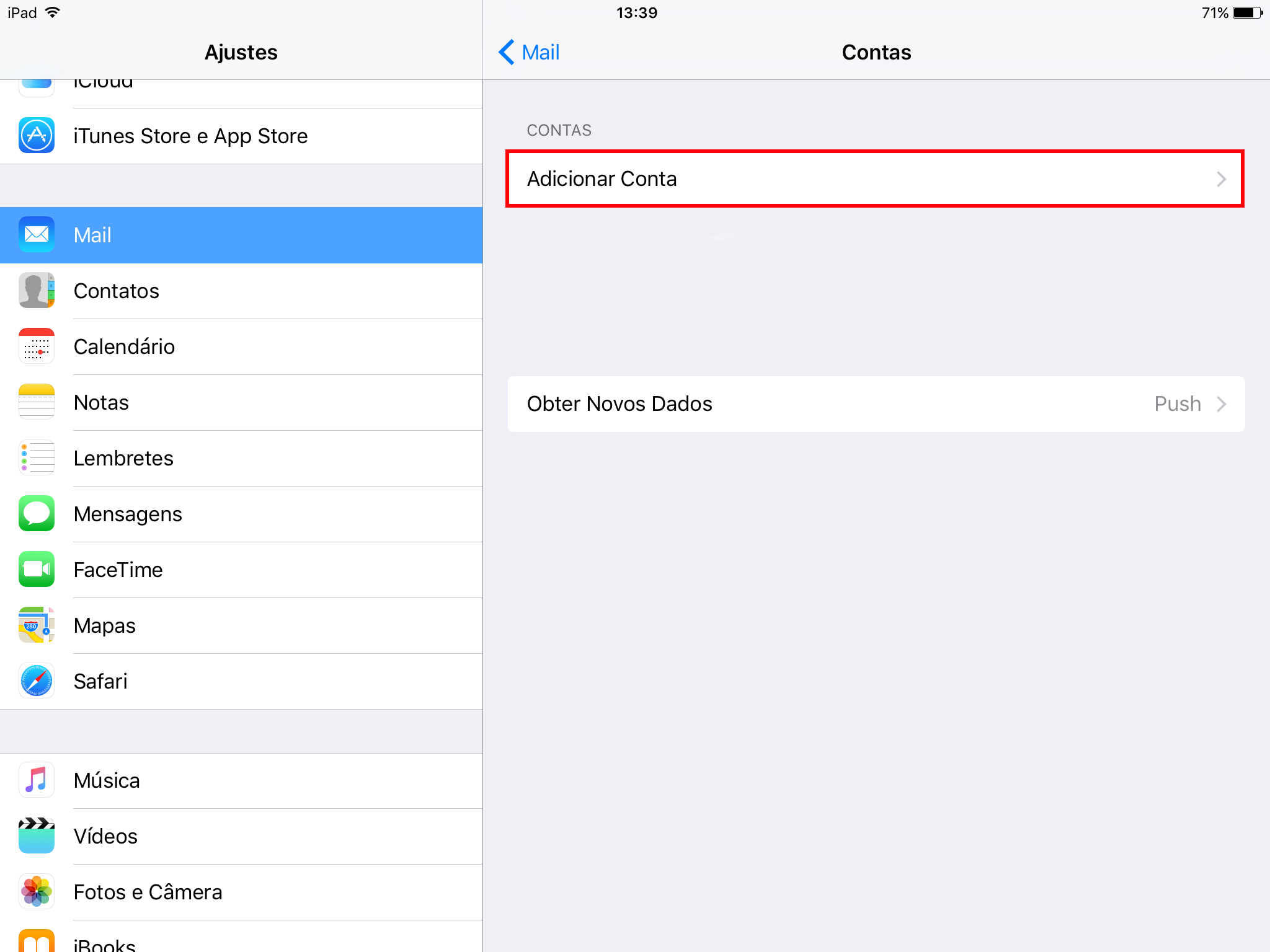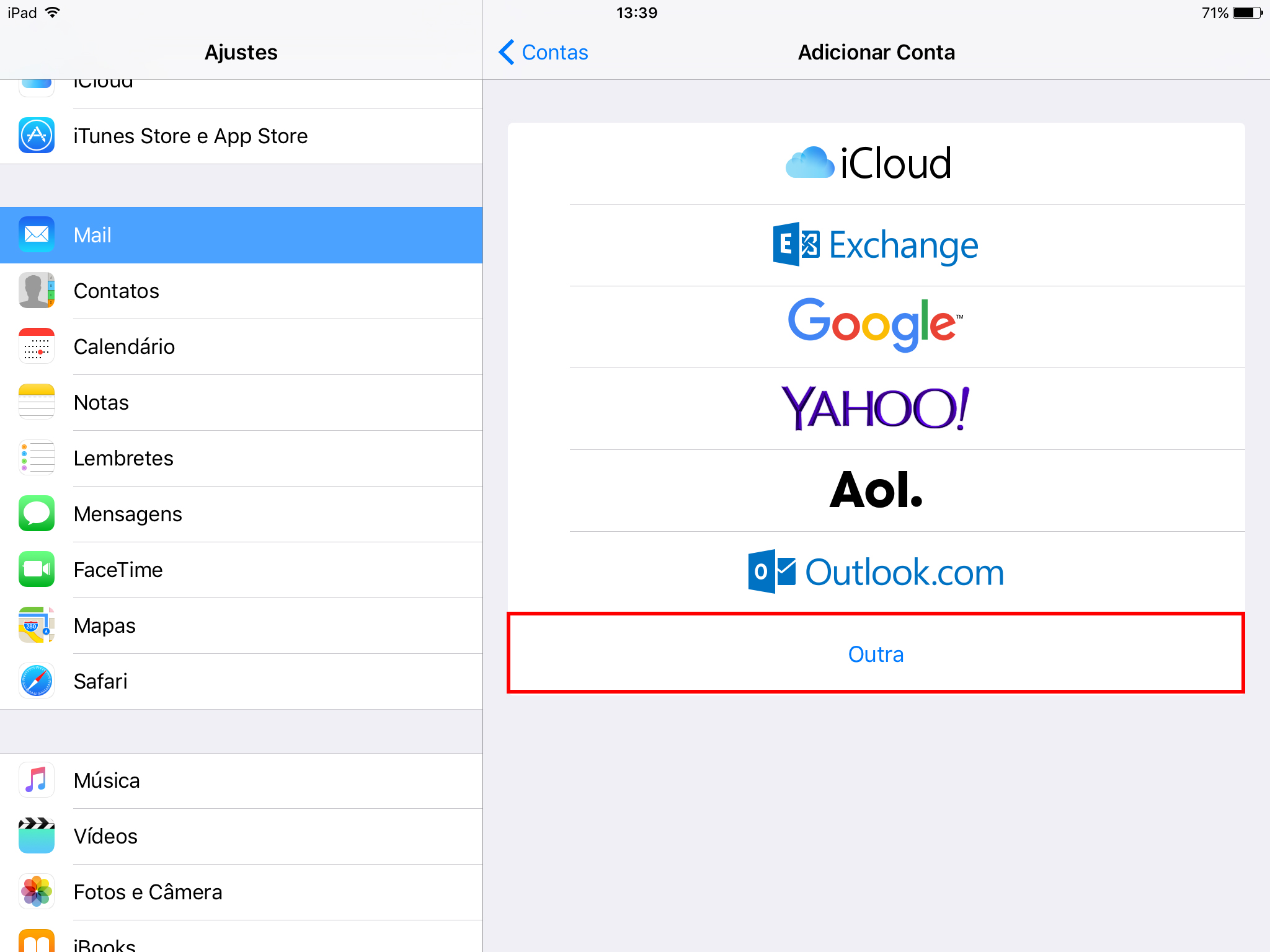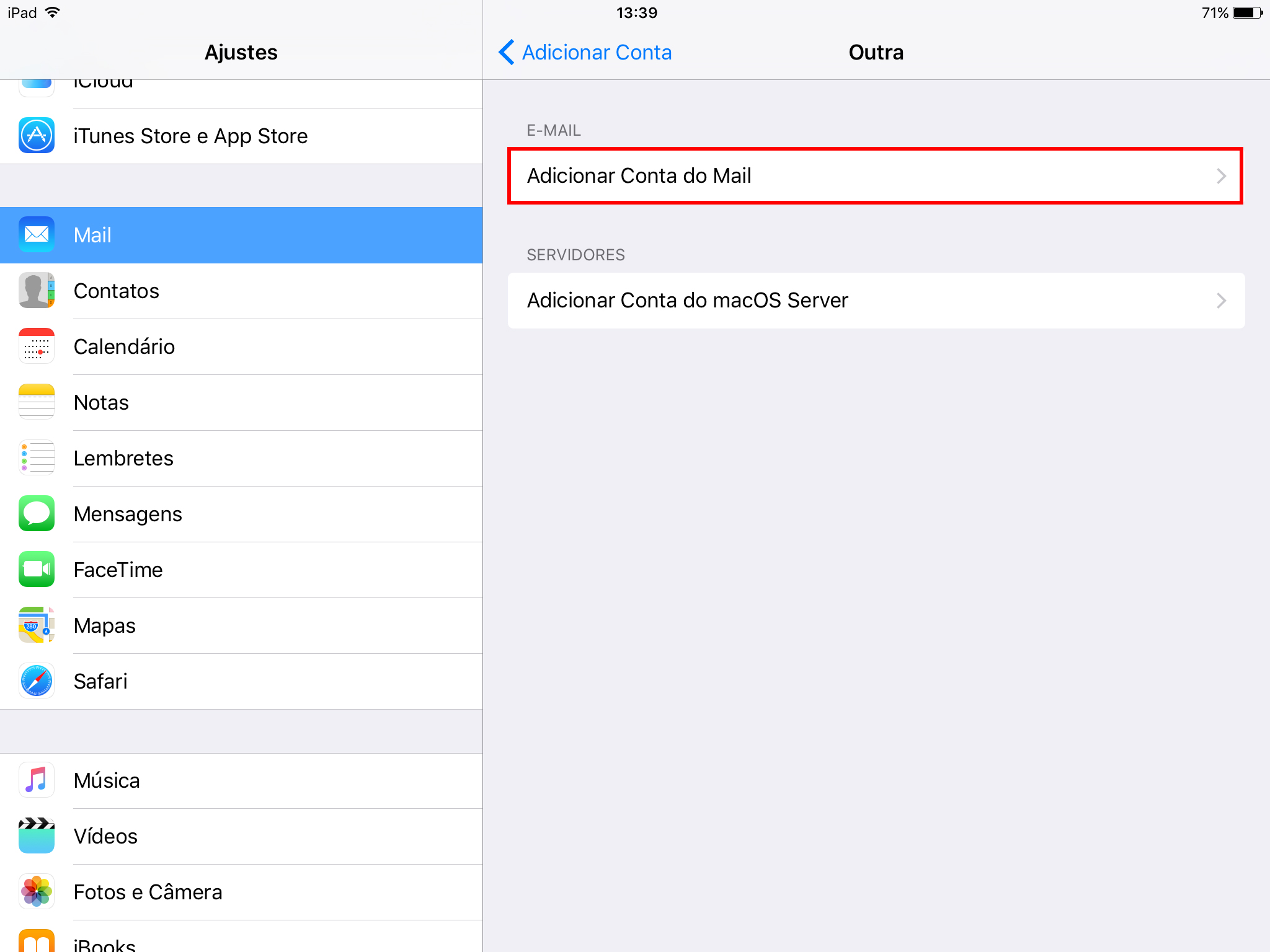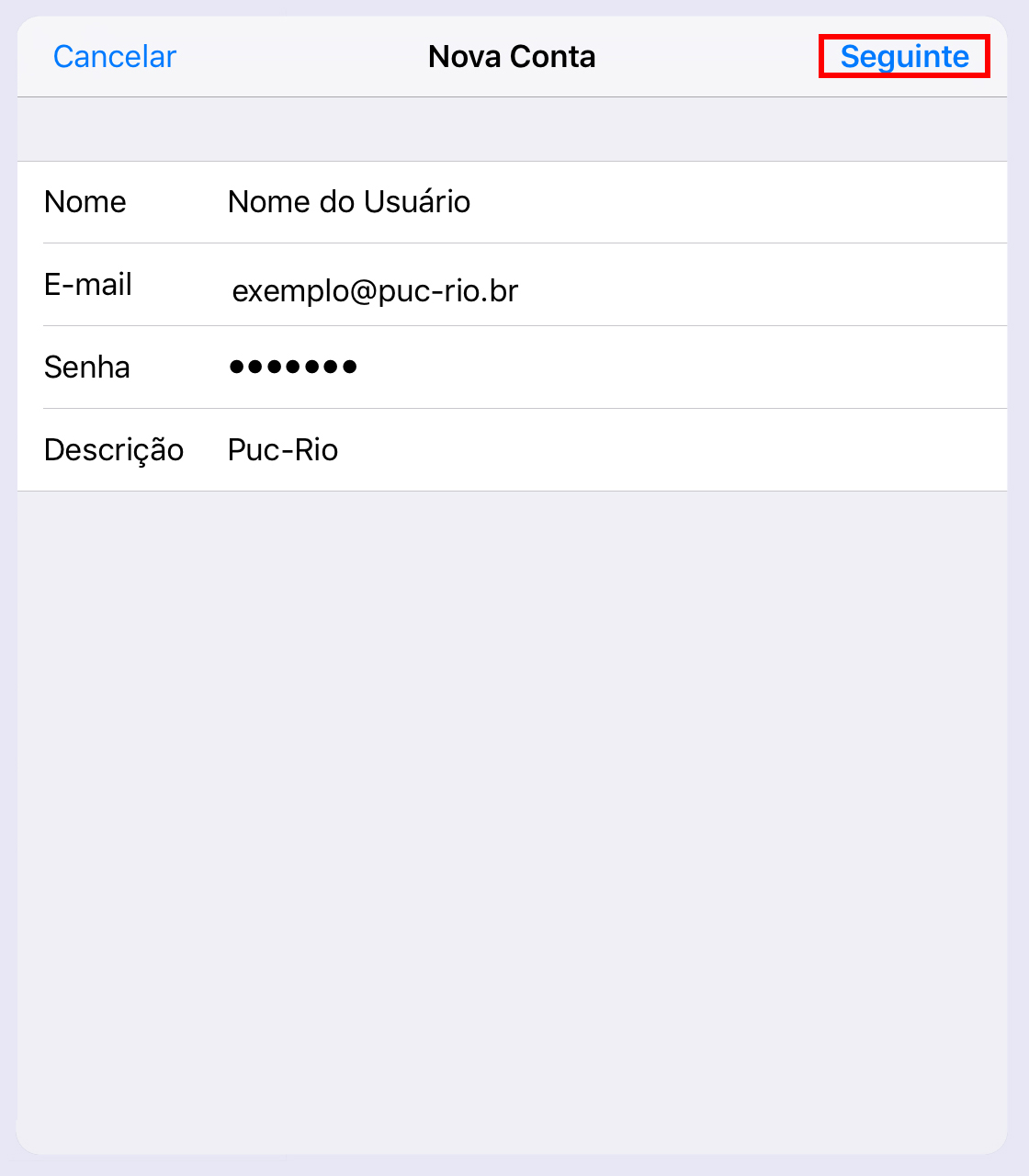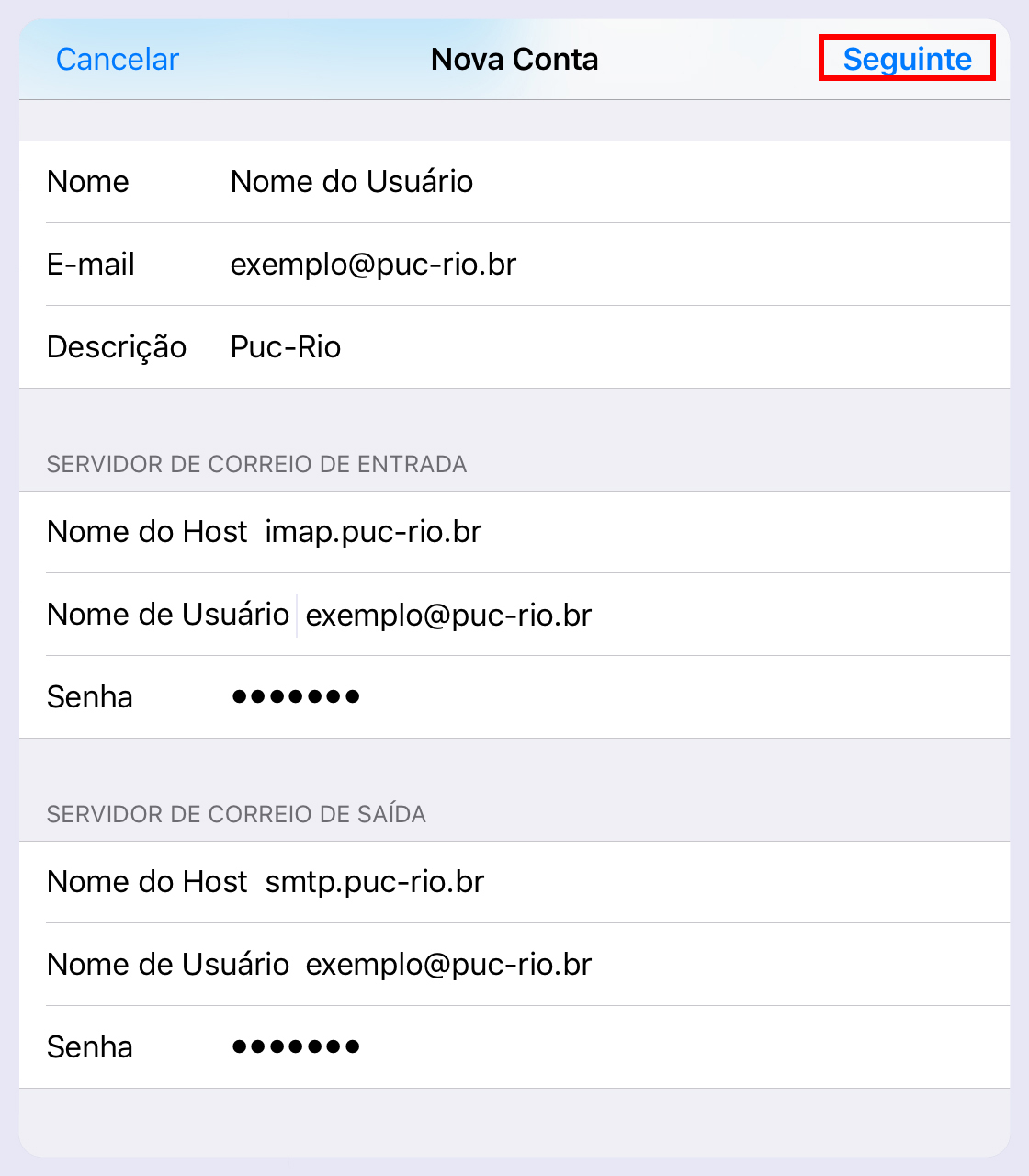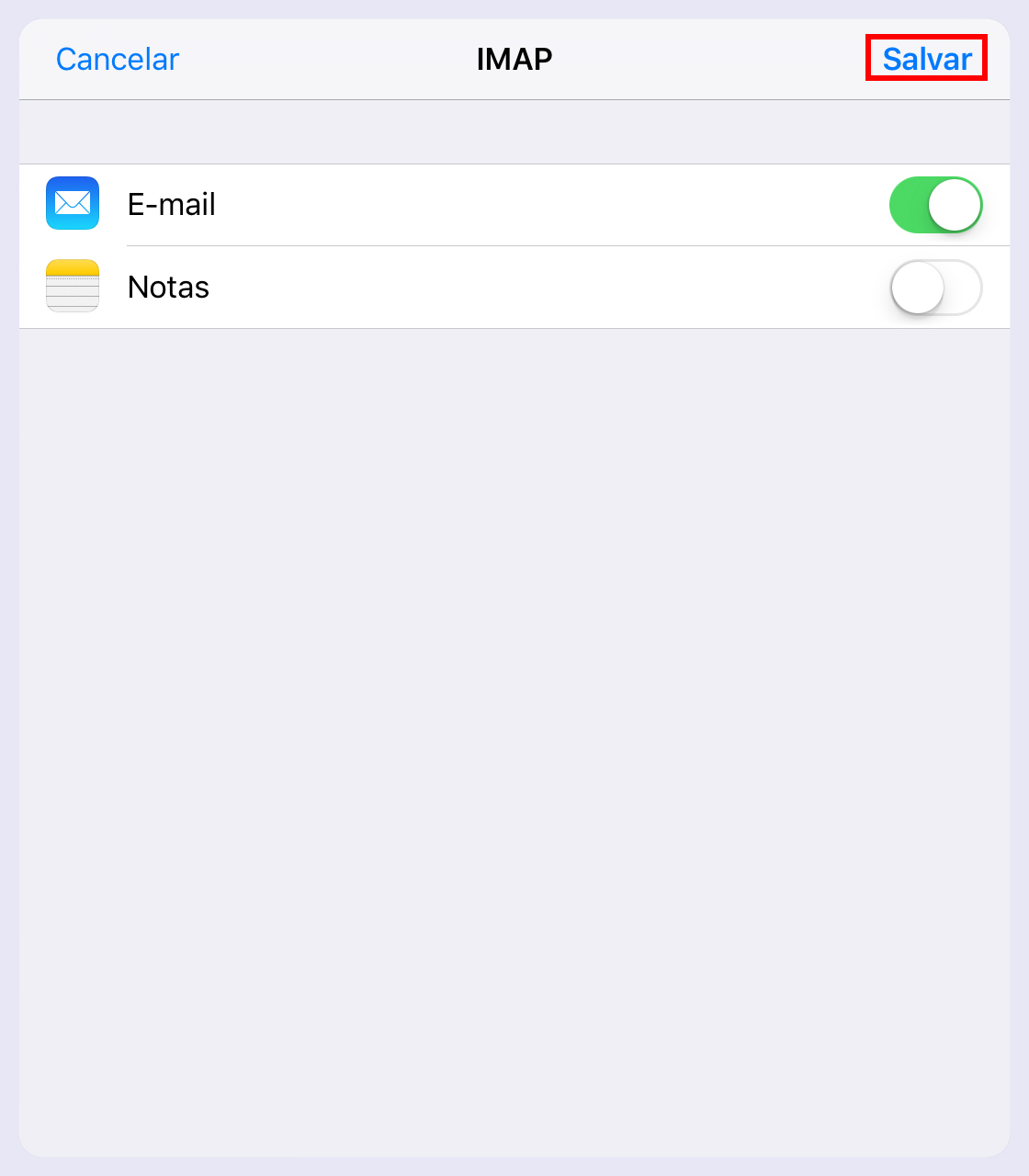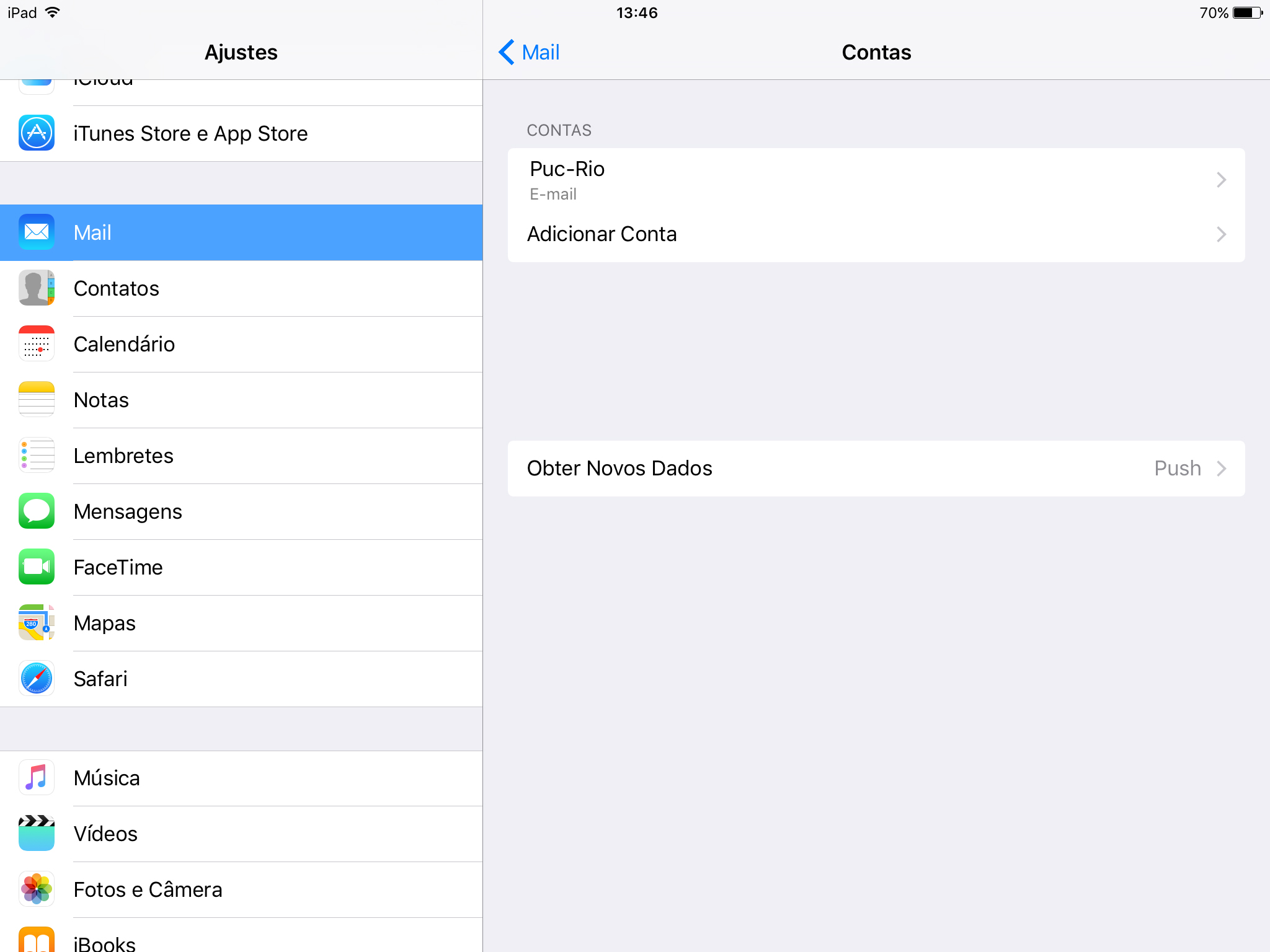Conta de professor, funcionario e institucional
Configuração do cliente de e-mail para professor, funcionário e institucional:
Thunderbird 138.0
Abra o thunderbird e acesse a opção de cadastrar nova conta
Clique em Email
Preencha a tela com o endereço completo de seu e-mail @puc-rio.br e seus dados, conforme a figura abaixo, e clique em Configurar Manualmente
Preencha as informações de conexão conforme a figura abaixo e clique em Pronto
Outlook 2016
Na tela principal, clique em “Arquivo” e “Adicionar Conta”.
Selecionar configuração manual ou tipos de servidores adicionais e clicar em “Avançar“.
Selecione POP ou IMAP e clique em “Avançar“.
Preencha os dados conforme a imagem abaixo e clique em “Mais Configurações“.
Uma janela de configurações de email na internet irá abrir, verifique se “Servidor de Saída” está identica a imagem abaixo.
Preencha em “Avançado” as informações conforme a imagem abaixo, depois clique em “Ok“.
Clique em “Avançar” e aguarde até o processo de teste ser concluído, após isso clique em “Fechar“.
Clique em “Concluir“.
IOS
Na tela principal, clique em “Ajustes”.
Clique em “Mail“.
Clique em “Contas“.
Clique em “Adicionar Conta“.
Clique em “Outra“.
Clique em “Adicionar Conta do Mail“.
Preencha os campos conforme a imagem abaixo, depois clique em “Seguinte“.
Preencha os campos conforme a imagem abaixo, depois clique em “Seguinte“.
Confira se o “E-mail” está habilitado e clique em “Salvar“.
Sua conta estará cadastrada nas suas contas.